NOT:
Eğer anakartınızın EFI klasörünü, HackinDROM uygulamasında desteklenen anakartlar listesine eklemek isterseniz, Inqnuam isimli TM kullanıcısına bir özel mesaj atarak kullanıcı kimliği ve şifre talep edin. TM sitesinde özel mesaj atmak için minimum 75 gönderiye sahip olmanız gerekmekte. Ardından aşağıdaki eylemleri yapabilirsiniz:
Gereksinimler:
HackinDROM uygulamasının sadece yüksek kalitedeki EFI klasörlerini barındırdığından emin olmak için, aşağıdaki şartları veya önkoşulları istiyoruz:
Yönetici İşlevleri Nasıl Kullanılır:
Bir Kullanıcı Kimliği ve Parola sağlandığında,
Kullanıcı kimliği ve şifre ile giriş yapın:
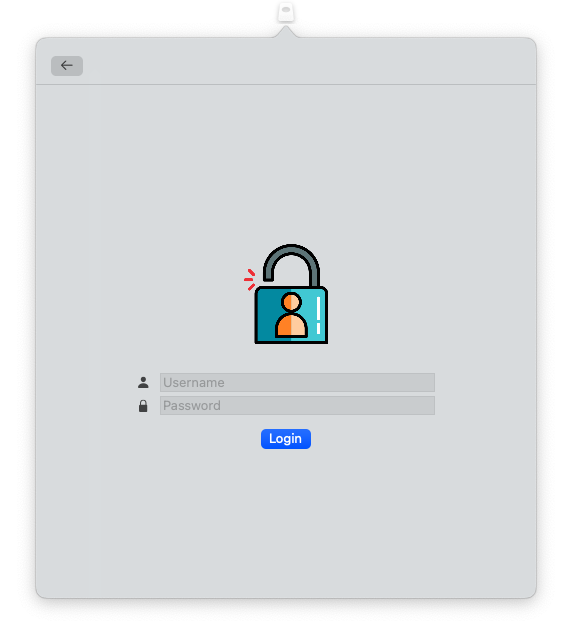
Ana sayfada bu simge görünecektir:
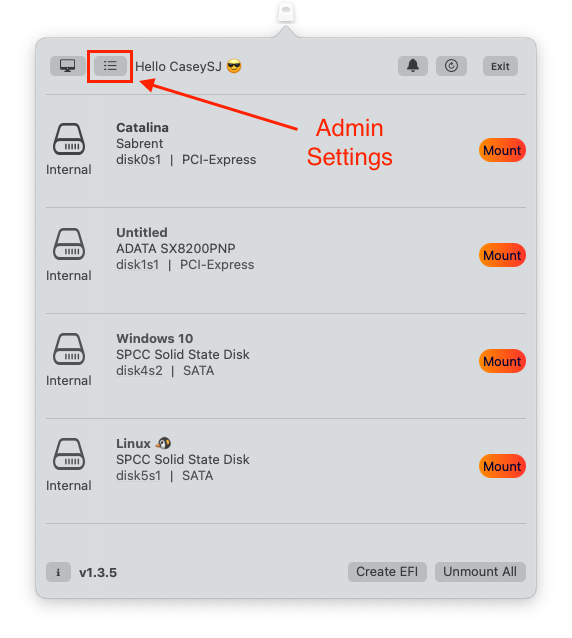
Aşağıdakileri görüntülemek için Admin Settings(Yönetici Ayarları) simgesine tıklayın:
Yeni bir EFI klasörü ekleyelim. Sağ üst köşedeki simgeye(yukarıdaki ekran görüntüsüne bakın) tıklayarak başlıyoruz, bu işlem ile aşağıdaki gibi bir ekran çıkacaktır.
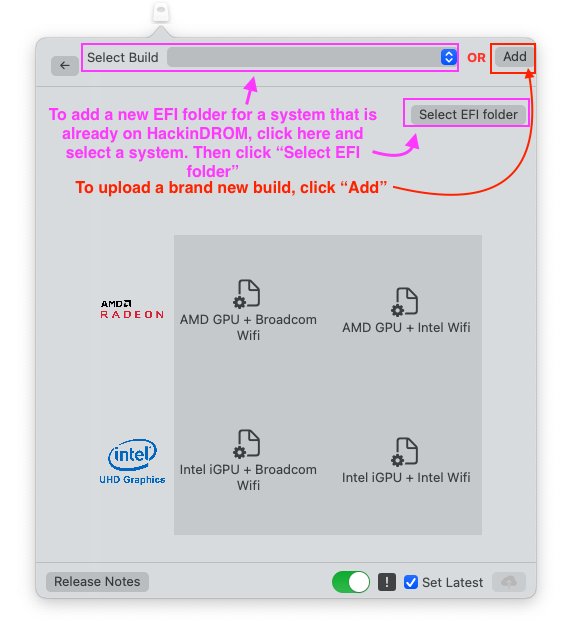
Yeni bir sistem oluşturmak için Add'a tıklarsak, aşağıdakileri göreceğiz:
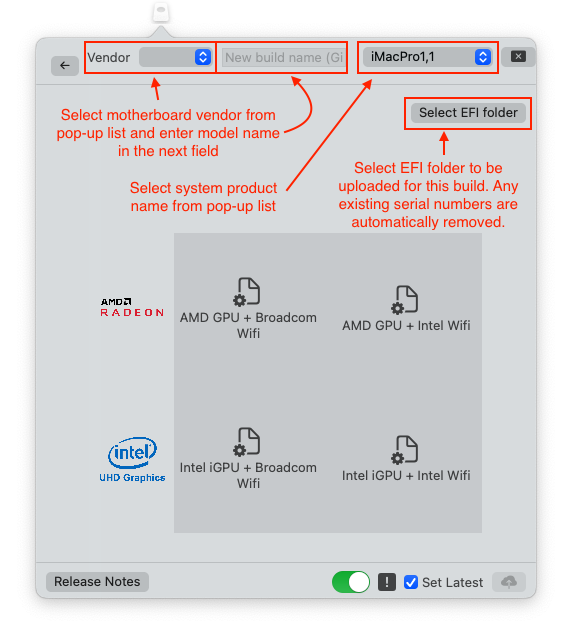
Gigabyte Z390 Designare adında oluşturalım. iMac19,1'i kullanacağız ve yerel diskimizdeki OpenCore EFI klasörümüzü seçeceğiz. Lütfen kendi kullandığınız seri numaralarının config.plist dosyalarında olmadığından emin olun.
İster yeni bir sistem oluşturalım, ister mevcut bir sisteme yeni bir EFI klasörü ekleyelim, aşağıdaki prosedürü izlemeliyiz.
NOT:
Yüklemeden önce config.plist dosyalarınızdan seri numaralarını kaldırmanız gerekmez. Uygulama, bunları her .plist dosyasından otomatik olarak kaldıracaktır.
Select EFI folder'a tıkladıktan sonra (yukarıdaki ekran görüntüsüne bakın) ve yerel diskimizdeki eksiksiz bir OpenCore EFI klasörümüzü seçtiğimizde, aşağıdaki gibi ekran göreceğiz:
*Build > Yapı, veri yığını, oluşturmak, derlemek, sistem, yapmak vs...
- Programın sadece resmi sürümlerini kullanın. Lütfen GitHub yapımlarını kullanmayın. (örn: uygulamanın ara sürümleri vb.)
Eğer anakartınızın EFI klasörünü, HackinDROM uygulamasında desteklenen anakartlar listesine eklemek isterseniz, Inqnuam isimli TM kullanıcısına bir özel mesaj atarak kullanıcı kimliği ve şifre talep edin. TM sitesinde özel mesaj atmak için minimum 75 gönderiye sahip olmanız gerekmekte. Ardından aşağıdaki eylemleri yapabilirsiniz:
- Yeni bir anakart için girdi açıp, EFI klasörü ile tamamlayabilirsiniz.
- Oluşturduğunuz her bir yeni girdi için bunları yapabilirsiniz:
- Daha güncel bir OpenCore sürümü çıktığında, yeni bir EFI klasörü yayınlayabilirsiniz.
- Eğer önemli bir sorun tespit edip bu sorunu düzelttiyseniz, düzenlediğiniz bu EFI klasörünü yayınlayabilirsiniz.
- Önceki EFI klasörlerinizi silebilirsiniz.
- Herhangi bir EFI klasörünü, geçerli klasör olarak ayarlayabilirsiniz.
- Yüklemeden önce config.plist dosyalarınızdan seri numaralarını kaldırmanız gerekmez. Uygulama, bunları her .plist dosyasından otomatik olarak kaldıracaktır.
Gereksinimler:
HackinDROM uygulamasının sadece yüksek kalitedeki EFI klasörlerini barındırdığından emin olmak için, aşağıdaki şartları veya önkoşulları istiyoruz:
- Sistem için TonyMacx86'da bir User Build veya Golden Build konusuna sahip olmalısınız.
- Birkaç kullanıcı, çalıştığını doğrulamak için EFI klasörünüzü kullanmış olmalıdır.
Yönetici İşlevleri Nasıl Kullanılır:
Bir Kullanıcı Kimliği ve Parola sağlandığında,
Inqnuam size Yönetici portalını açan sıra numarasını da verecektir. Lütfen sıra numarasını ifşa etmeyin.Kullanıcı kimliği ve şifre ile giriş yapın:
Ana sayfada bu simge görünecektir:
Aşağıdakileri görüntülemek için Admin Settings(Yönetici Ayarları) simgesine tıklayın:
Yeni bir EFI klasörü ekleyelim. Sağ üst köşedeki simgeye(yukarıdaki ekran görüntüsüne bakın) tıklayarak başlıyoruz, bu işlem ile aşağıdaki gibi bir ekran çıkacaktır.
- Yeni bir sistem eklemek için Add butonuna tıklayın ve aşağıdaki ekran görüntülerindeki yazıları takip edin.
- Veya mevcut bir sisteme, yeni bir EFI klasörü eklemek için Select Build'e tıklayın.
Yeni bir sistem oluşturmak için Add'a tıklarsak, aşağıdakileri göreceğiz:
Gigabyte Z390 Designare adında oluşturalım. iMac19,1'i kullanacağız ve yerel diskimizdeki OpenCore EFI klasörümüzü seçeceğiz. Lütfen kendi kullandığınız seri numaralarının config.plist dosyalarında olmadığından emin olun.
İster yeni bir sistem oluşturalım, ister mevcut bir sisteme yeni bir EFI klasörü ekleyelim, aşağıdaki prosedürü izlemeliyiz.
NOT:
Yüklemeden önce config.plist dosyalarınızdan seri numaralarını kaldırmanız gerekmez. Uygulama, bunları her .plist dosyasından otomatik olarak kaldıracaktır.
Select EFI folder'a tıkladıktan sonra (yukarıdaki ekran görüntüsüne bakın) ve yerel diskimizdeki eksiksiz bir OpenCore EFI klasörümüzü seçtiğimizde, aşağıdaki gibi ekran göreceğiz:
- Seçtiğim klasörde 2 adet .plist dosyası olduğundan dolayı, iki adet yeşil simge görüyoruz:
config-AMD-GPU.plistconfig-Intel-iGPU.plist
- Bu dosyaları gösterildiği gibi uygun siyahsimgeye sürükleyip bırakmamız gerekiyor.
config-AMD-GPU.plistAMD ekran kartı ve Broadcom WiFi/BT sistemler için olduğundan bunu, sol üste mavi ile gösterildiği gibi sürükleyip bırakıyoruz.config-Intel-iGPU.plistIntel iGPU ve Broadcom WiFi/BT sistemler için olduğundan bunu da, sol alt köşeye macenta rengi ile gösterildiği gibi sürükleyip bırakıyoruz.
- Şimdi 2 yeşil simgemiz gitti ve yukarıdaki ekran görüntüsündeki gibi bir adet kırmızı, bir adet de mavi simge görmekteyiz. (Team Red ve Team Blue).
- Ardından Release Notes'a tıklıyoruz ve ilgili notları ekliyoruz. Varsa, ilişkili bir web sitesinin URL'sini de ekleyebiliriz. Örneğin, TonyMacx86'daki User Build veya Golden Build konusunu, sistemi daha fazla açıklayan bir URL olarak ekleyelim.
- Şimdi, See Guide olarak işaretlenmiş macenta kutuya bakın. Burada 3 simge var:
- Yeşil simge, bu girdiyi aktif eder veya devre dışı bırakır. Eğer belirli bir girdiyi, kullanıcıların görmesini ve indirmesini istemiyorsak bunu istediğimiz zaman devre dışı bırakabiliriz. Yeni bir veri için, tabii ki de bunu aktif edeceğiz.
- Ünlem işareti, kullanıcıları Sürüm Notlarını okumaları konusunda uyarır. Mevcut bir anakart için yeni bir EFI klasörü yüklediğimizde, kullanıcıların Sürüm Notlarını okumaları için bir hatırlatma olarak parlak sarı bir simge görmelerini istiyoruz.
- Üçüncü simge ise Set Latest(Son sürüm olarak ayarlama)'tır. Bu, anakart için EFI klasörünün en son sürümüyse, onay kutusunu etkinleştirmeliyiz.
- Her şey bittiğinde, sağ altta bulunan "upload to cloud" butonuna basabiliriz.
- Tebrikler! Yeni bir anakart veya mevcut bir anakart için yeni bir EFI klasörü eklediniz ve Hackintosh topluluğunun canlılığına katkıda bulundunuz.
*Build > Yapı, veri yığını, oluşturmak, derlemek, sistem, yapmak vs...